今回は3GP動画をiPhone用に変換する方法を紹介します。
ガラケーからiPhoneに機種切り替えしたので、以前ガラケーで撮影した3GP動画もiPhone対応の形式に変換したい!
ここではガラケーで撮影した3GP動画をiPhoneで見られるように変換する方法を紹介します。
使用する動画変換ソフト:
今回は「iSofter 動画変換」を使用します。「iSofter 動画変換」は各種動画の相互変換に対応する動画変換ソフトです。 動画をiPhone、iPad、iPod、PSP、PS3、スマホ、タブレットなど多くのモバイルデバイスに対応します。インターフェイスも直感的で分かりやすく、簡単な操作で3GPをiPhone対応のMP4動画に高速高画質で変換できます。
3GPをiPhone用に変換する方法:
Step1:「iSofter 動画変換」をダウンロード
まずは「iSofter 動画変換」をダウンロードしてインストールします。
インストール完了した後、「iSofter 動画変換」を起動させると以下の画面が表示されます。

Step2:3GP動画を追加
「追加」ボタン→「ファイルの追加」をクリックしてiPhone用に変換したい3GP動画を追加します。

Step3:出力形式を設定
3GP動画の読み込みが完了後、「プロファイル」ドロップダウンリストの「Apple iPhone」からiPhone用フォーマットを選択します。
iPhone4、iPhone4S、iPhone5、iPhone5Sなど最新機種まで対応します。
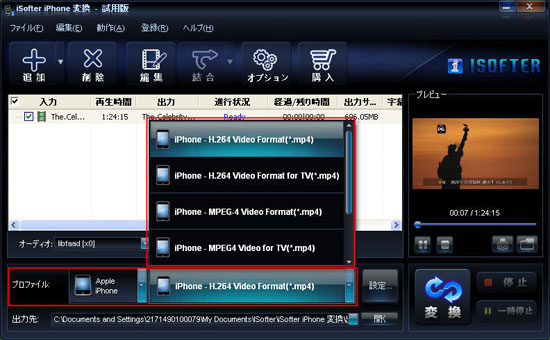
Step4:保存先を指定
3GP動画の読み込みが完了後、「プロファイル」ドロップダウンリストの「Apple iPhone」からiPhone用フォーマットを選択します。 iPhone4、iPhone4S、iPhone5、iPhone5Sなど最新機種まで対応します。
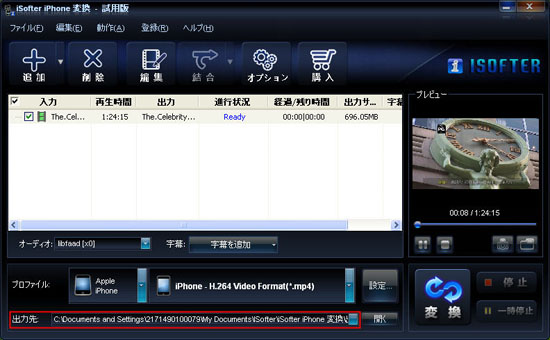
Step5:3GP iPhone変換開始
以上変換の準備が整えましたら、「変換」ボタンをクリックすると3GPがiPhone用に変換されます。
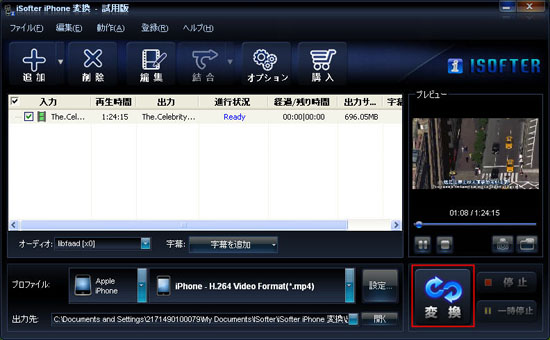
以上で3GPをiPhone用に変換することができます。
これで以前ガラケーで撮影した動画を変換して切り替えたiPhoneに取り込むことができます。